无线路由器怎么设置,小编教你无线路由器怎么设置
- 分类:Win7 教程 回答于: 2018年10月09日 18:25:00
现在很多朋友的家里都有多台电脑,也有很多手机,ipad等产品,这时候就需要使用无线路由器了,很多朋友不会无线路由器设置的方法,今天小编就来跟大家说说操作方法。
随着时代的发展,现在网络已经很普及了,但是很多朋友不知道无线路由器怎么设置,其实设置无线路由器的方法很简单,下面小编就来告诉你无线路由器怎么设置。
无线路由器怎么设置
1.首先将无线路由器和光猫连接好,接着在浏览器中输入192.168.1.1。
2.在弹出的验证框中输入相应的帐号跟密码,一遍都是admin。
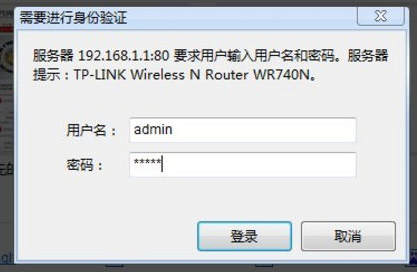
路由器设置图-1
3.接着会出现操作界面,点击左侧的设置向导进入。
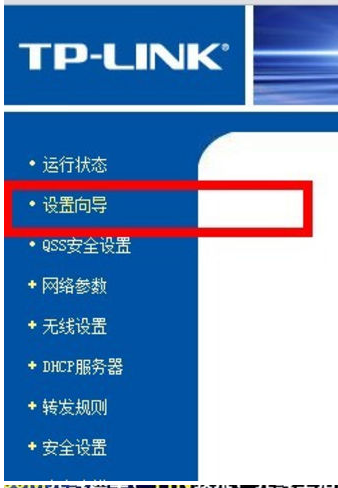
设置路由器图-2

路由器设置图-3
4.点击下一步,进入上网方式设置,我们可以看到有三种上网方式的选择,选择动态ip,进入下一步。
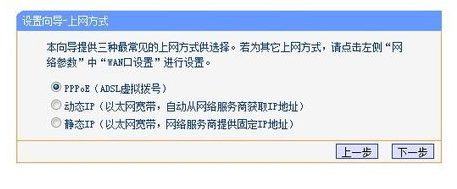
路由器设置图-4
5.在新出现的界面中填写相应的账号密码,进入下一步。
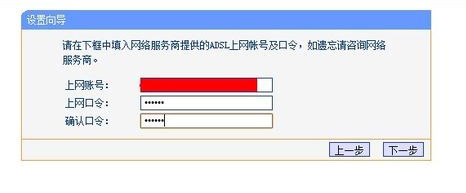
设置路由器图-5
6.在弹出的无线设置界面中,根据相关的提示做相应的选择,然后设置无线密码,点击下一步继续。
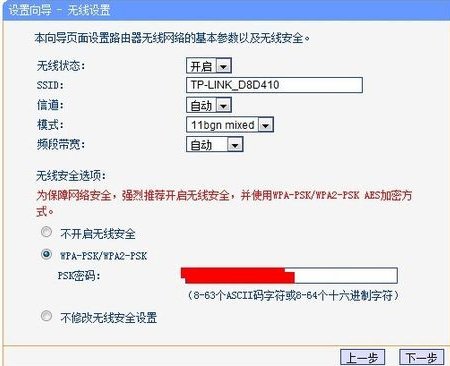
无线路由器怎么设置图-6
7.点击下一步直到完成即可。

无线路由器怎么设置图-7
现在知道无线路由器怎么设置了吧,希望对您有帮助。
 有用
26
有用
26


 小白系统
小白系统


 1000
1000 1000
1000 1000
1000 1000
1000 1000
1000 1000
1000 1000
1000 1000
1000 1000
1000 1000
1000猜您喜欢
- 小白一键重装系统软件下载安装win7如..2023/03/17
- 电脑装系统怎么装win72023/02/04
- win7纯净系统下载安装教程2022/12/24
- 小白一键重装系统装win7系统的教程..2022/04/10
- 笔记本重装win7系统的步骤图解..2022/12/15
- 管理员身份运行,小编教你如何设置以管..2018/10/18
相关推荐
- 图文详解win7放大镜功能怎么打开..2018/11/02
- 细说电脑黑屏只有鼠标怎么解决..2018/12/03
- nvidia,小编教你nvidia显卡驱动..2018/04/26
- win7系统怎么重装的教程2022/11/24
- windows7旗舰版怎么恢复出厂设置..2022/06/30
- 华为笔记本重装系统win7的方法..2023/02/09

















